Como adicionar assinatura a PDF (em 3 etapas fáceis)
Você já precisou assinar um documento PDF imprimindo-o, assinando-o, digitalizando-o e enviando-o de volta ao destinatário online? Todo o processo não é apenas demorado, mas também altamente ineficiente e requer acesso a uma impressora.
Na verdade, você pode inserir uma assinatura diretamente no PDF com extrator de assinatura ferramentas ou programas dedicados para assinar diferentes documentos.
Neste artigo, orientaremos você sobre como adicionar assinatura a um documento PDF por meio de ferramentas em 3 etapas simples. Dessa forma, você pode assinar facilmente seus arquivos PDF, agilizar o processo de assinatura de documentos e aumentar significativamente a eficiência.
Vamos começar!
Parte 1. Preparação: Crie uma assinatura digital a partir de uma imagem
Uma assinatura digital com fundo transparente confere ao seu documento uma aparência profissional e limpa. Além disso, combinará bem com um documento PDF.
Antes de adicionar uma assinatura digital a um documento PDF, mostraremos como fazer uma assinatura eletrônica a partir de uma imagem com uma ferramenta incrível.
A ferramenta que apresentaremos é Criador de assinatura digital AnyEraser, um removedor de fundo de assinatura online com tecnologia de IA. Ele pode transformar sua imagem de assinatura em digital com fundo transparente com um clique e gratuitamente.
Então, siga os passos simples para criar uma assinatura eletrônica:
- Passo 1. Envie sua foto de assinatura para Criador de assinatura eletrônica AnyEraser.
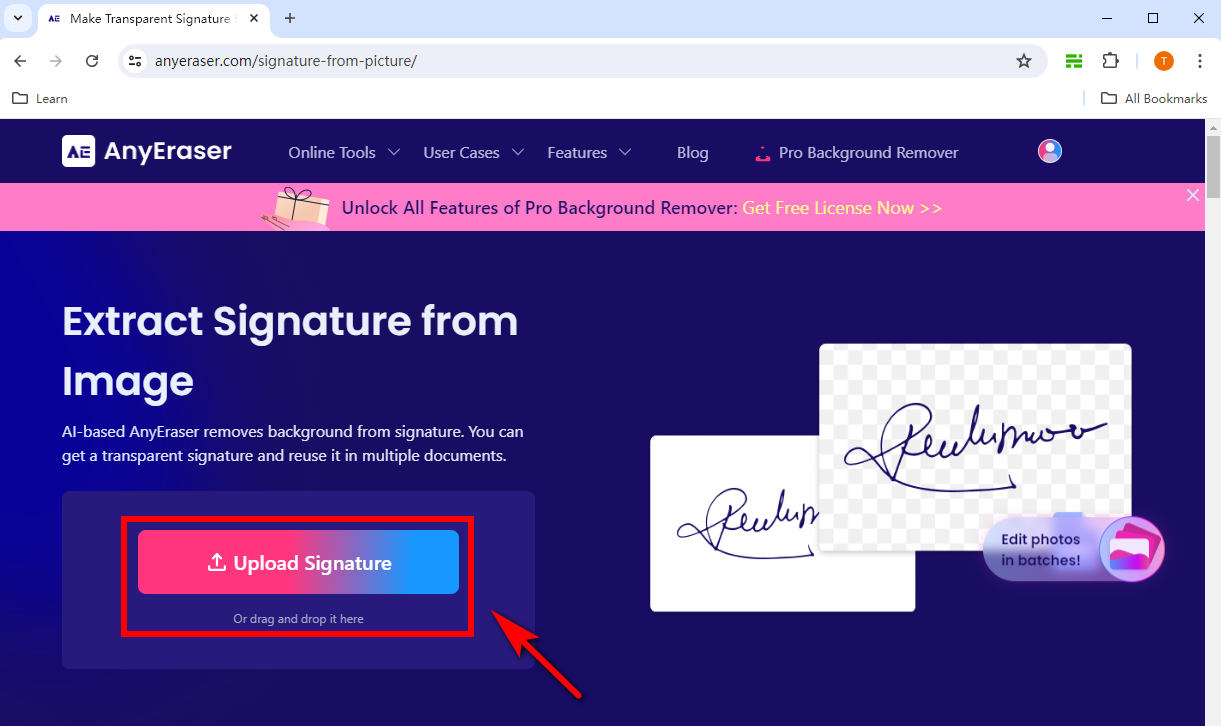
- Passo 2. Em seguida, ele removerá automaticamente o fundo da imagem da sua assinatura em segundos.
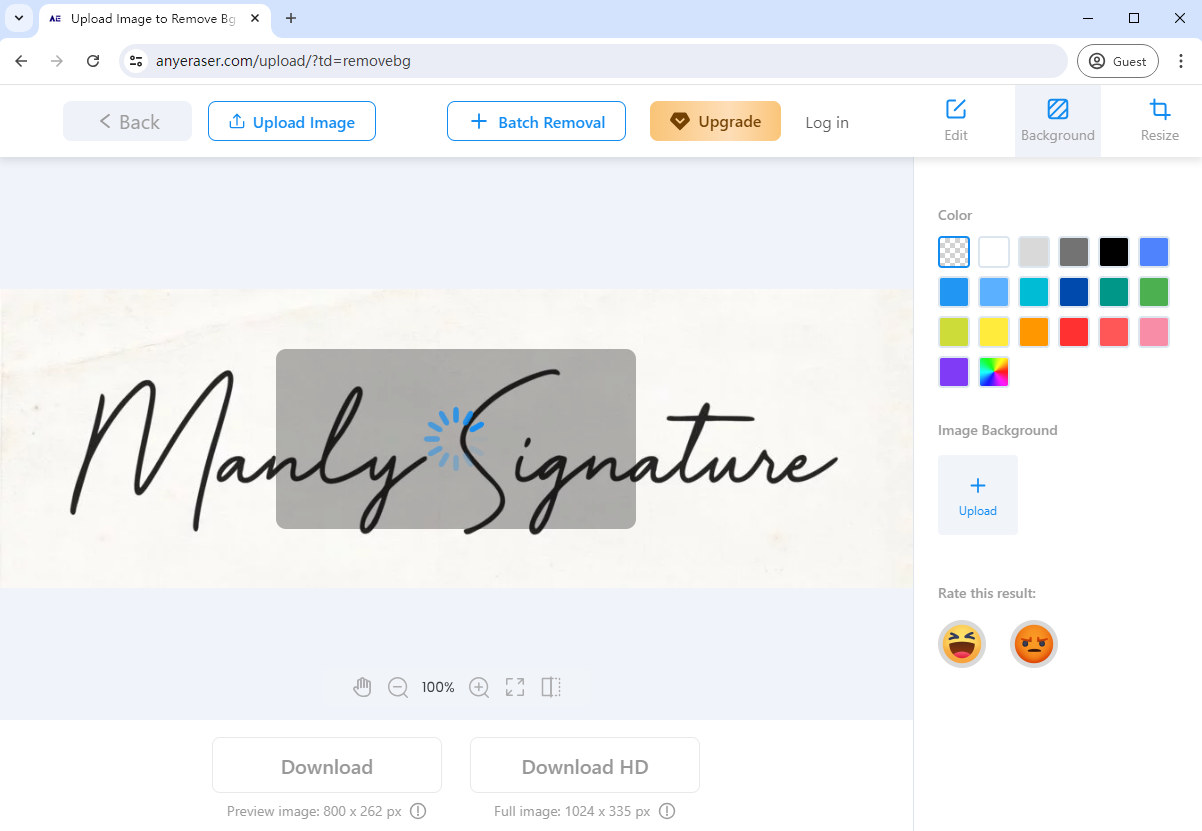
- Passo 3. Baixe a assinatura em uma imagem PNG. Portanto, você pode adicionar facilmente a assinatura eletrônica a um arquivo PDF.
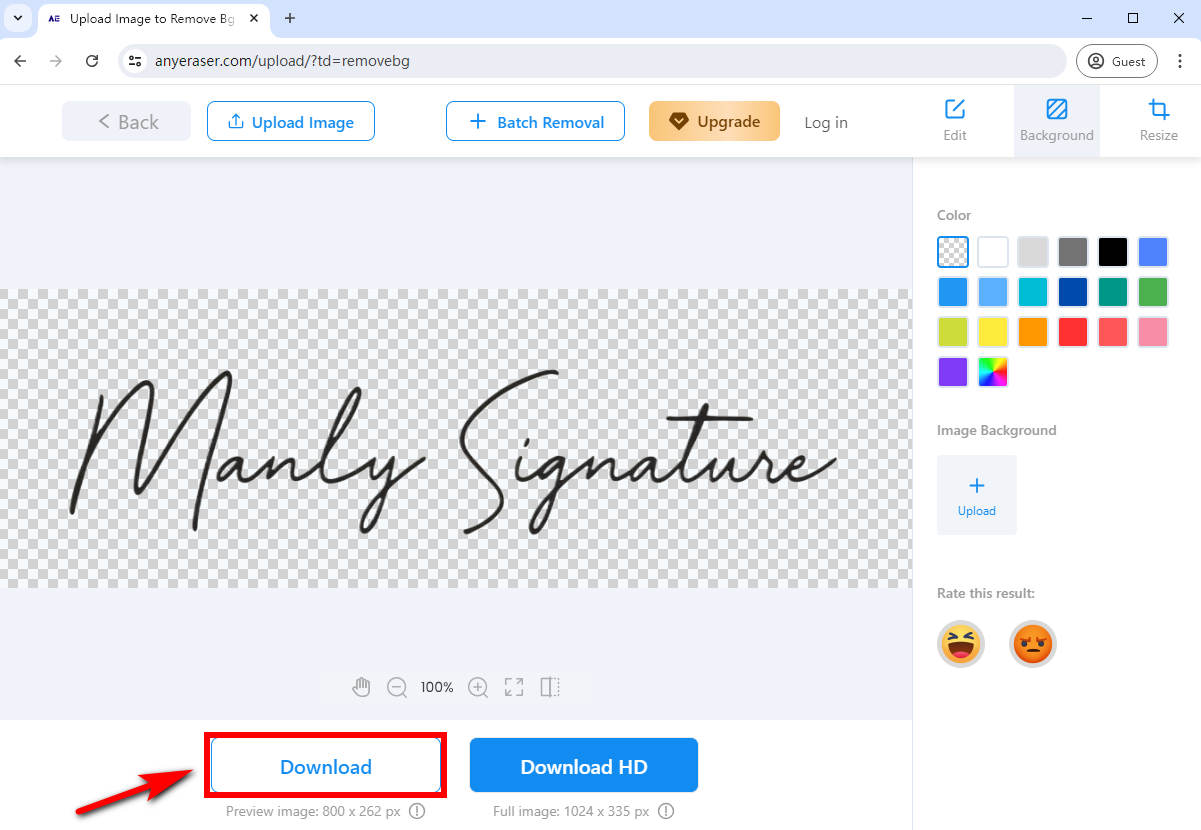
Parte 2. Como Adicionar Assinatura Digital a PDF Online Gratuitamente
Depois de criar uma assinatura digital com Criador de assinatura eletrônica AnyEraser, você pode adicionar facilmente a assinatura a qualquer documento PDF usando editores de PDF online gratuitos e dedicados. Eles não apenas garantem a autenticidade e integridade de um documento PDF, mas também melhoram o profissionalismo e a credibilidade.
Como adicionar assinatura a PDF online gratuitamente? Existem 2 editores de PDF recomendados que você pode usar para inserir assinatura em PDF.
PDFFiller
PDFFiller é um assinante de PDF online simples e eficaz, com recursos avançados e uma interface amigável. Esta ferramenta pode ajudá-lo a assinar um PDF online sem complicações, tornando o processo de assinatura de documentos mais eficiente e conveniente.
Veja como assinar eletronicamente um PDF via pdfFiller:
- Passo 1. Carregue um arquivo PDF para pdfFiller.
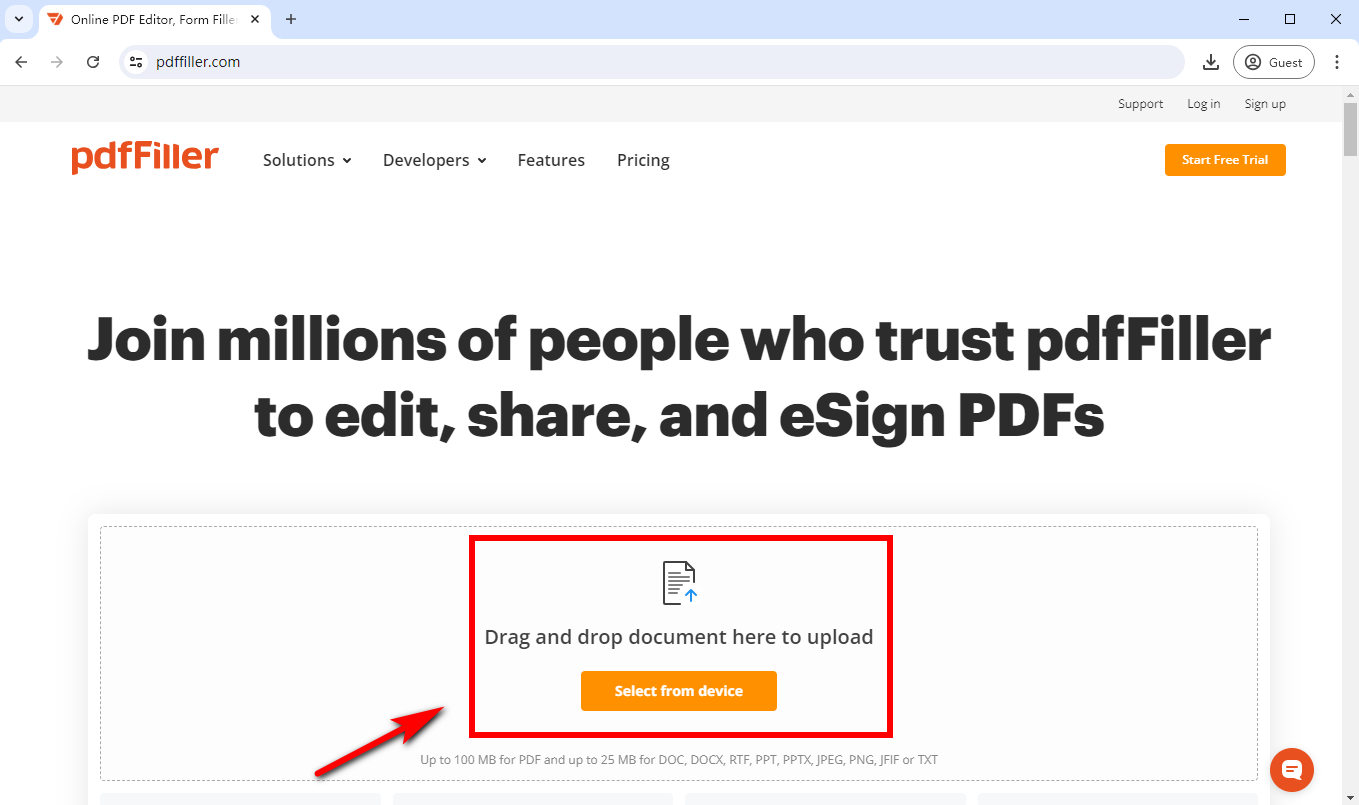
- Passo 2. Escolha “Ferramenta de assinatura”. Esta ferramenta permite que você digite, desenhe ou carregue uma assinatura, etc. Aqui, vamos dar o exemplo do upload de uma imagem de assinatura. Escolha “Carregar assinatura” para carregar a imagem de assinatura PNG criada por Criador de assinatura eletrônica AnyEraser.
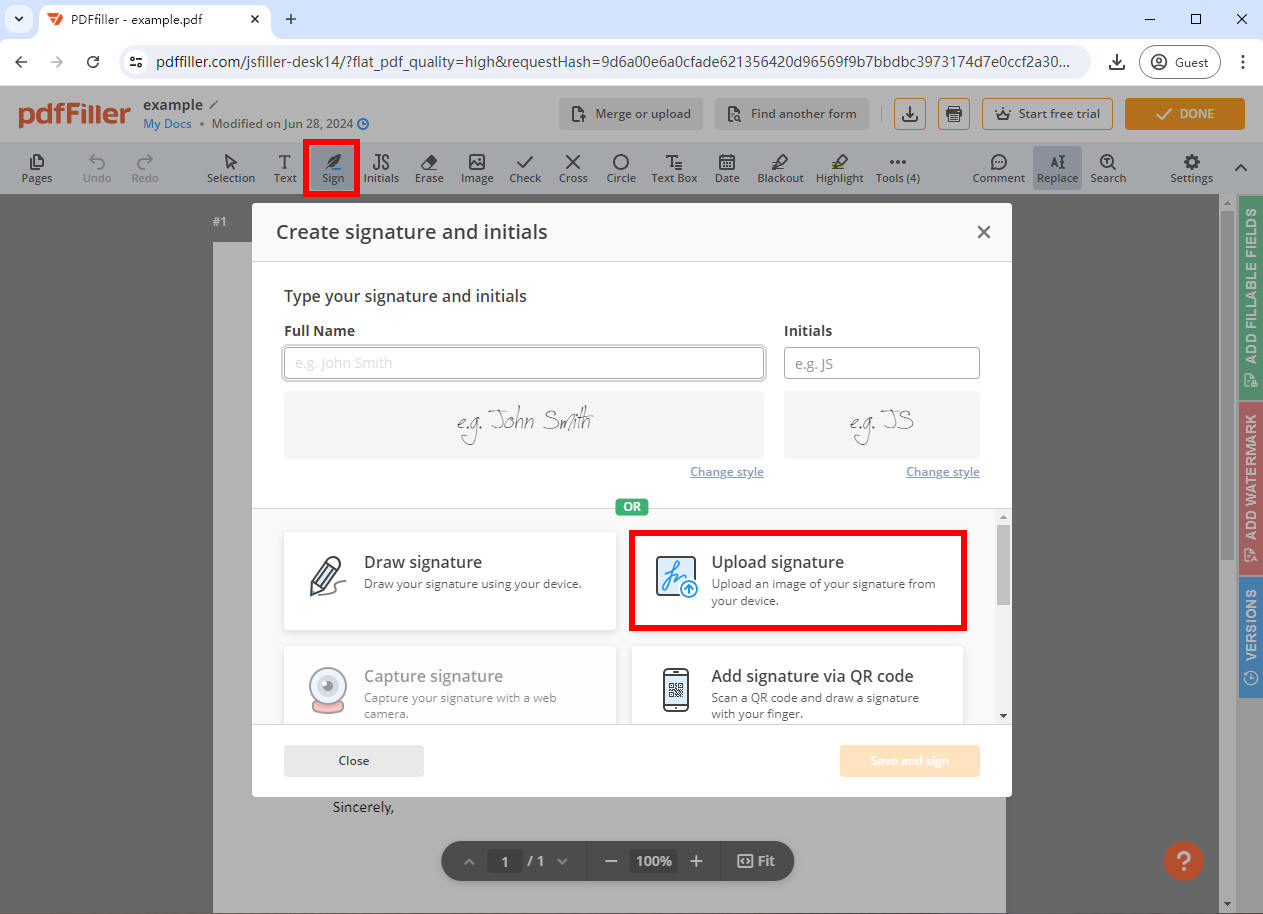
- Passo 3. Ajuste o tamanho e a posição da assinatura digital e clique em “Concluído” para salvar o PDF assinado.
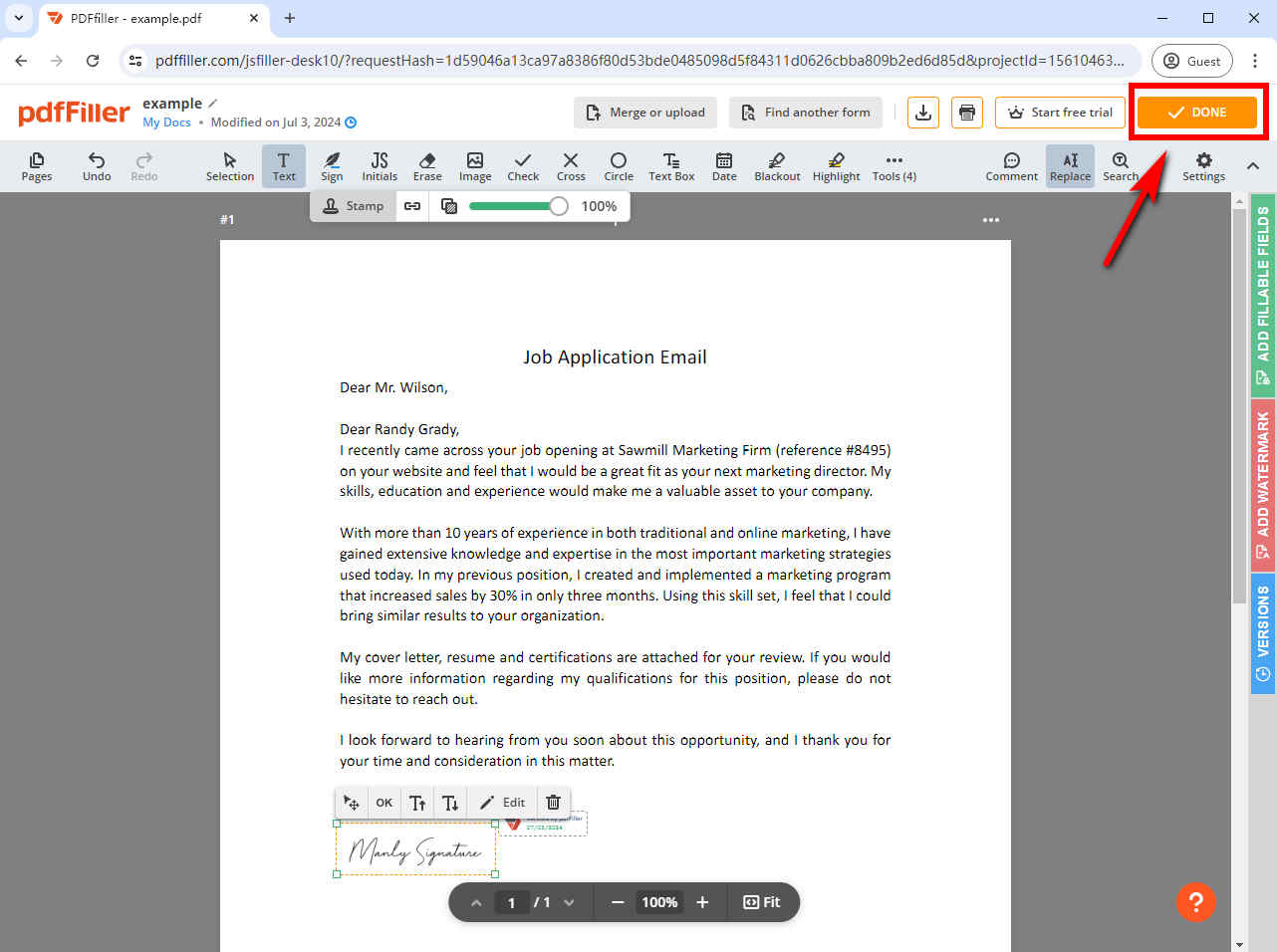
Sejda
Sejda é uma ferramenta de edição de PDF com muitos recursos, como adição de texto, imagens, comentários e destaque de texto. Além disso, esta ferramenta permite adicionar gratuitamente uma assinatura digital a um arquivo PDF em todos os dispositivos.
Como assinar digitalmente um PDF com a ferramenta Sejda online? Aqui está um guia passo a passo sobre como inserir uma assinatura:
- Passo 1. Vá para Sejda e carregue seu arquivo PDF nele.
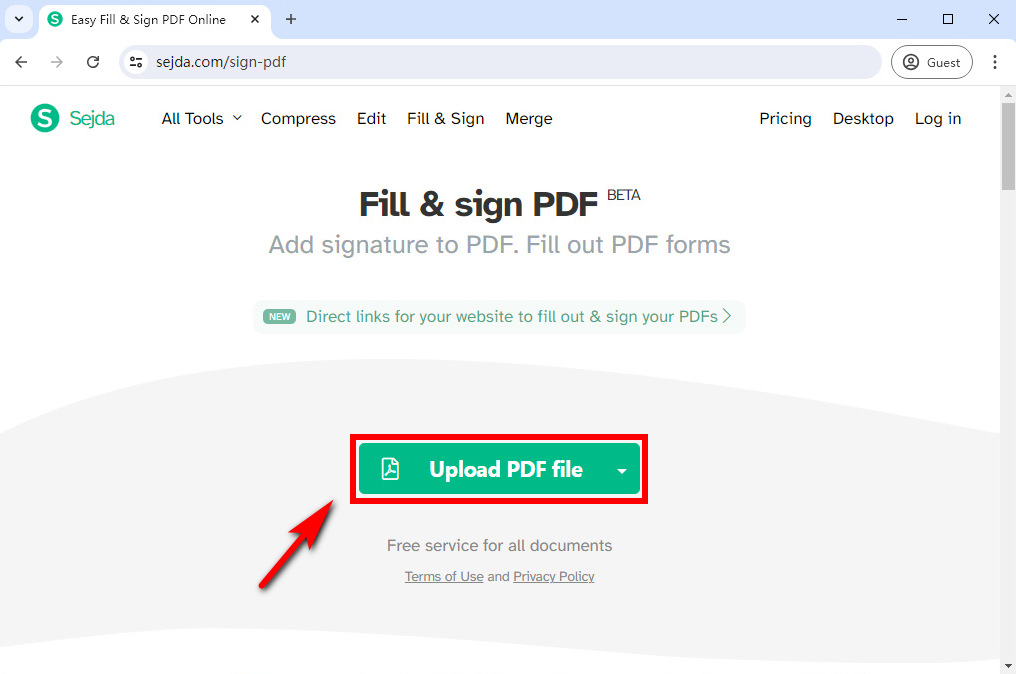
- Passo 2. Clique em “Assinar” e escolha “+ Nova Assinatura” para criar uma nova assinatura.
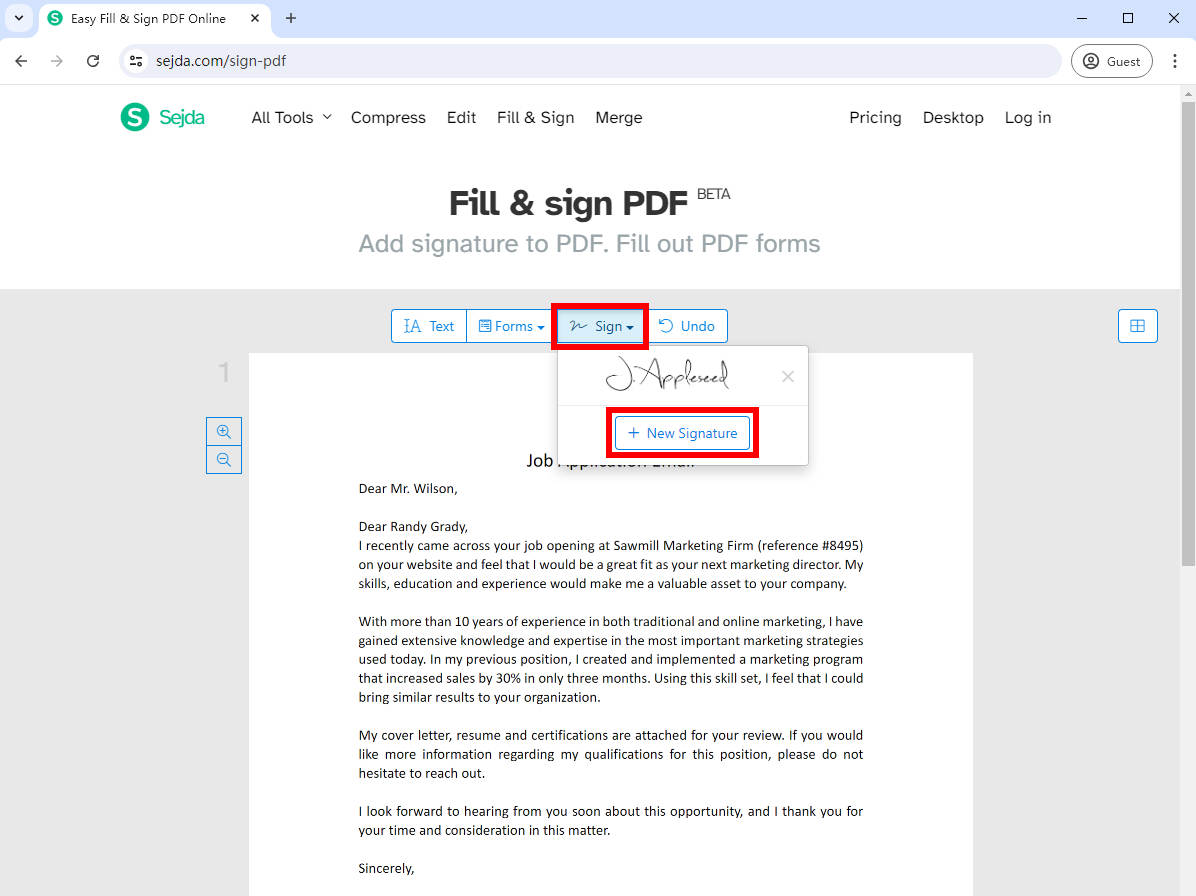
- Passo 3. Existem 4 métodos para criar uma assinatura no Sejda: digitando ou desenhando sua assinatura, enviando sua imagem de assinatura ou usando a câmera.
- Se você optar por digitar seu nome, poderá escolher entre mais de 10 estilos de caligrafia.
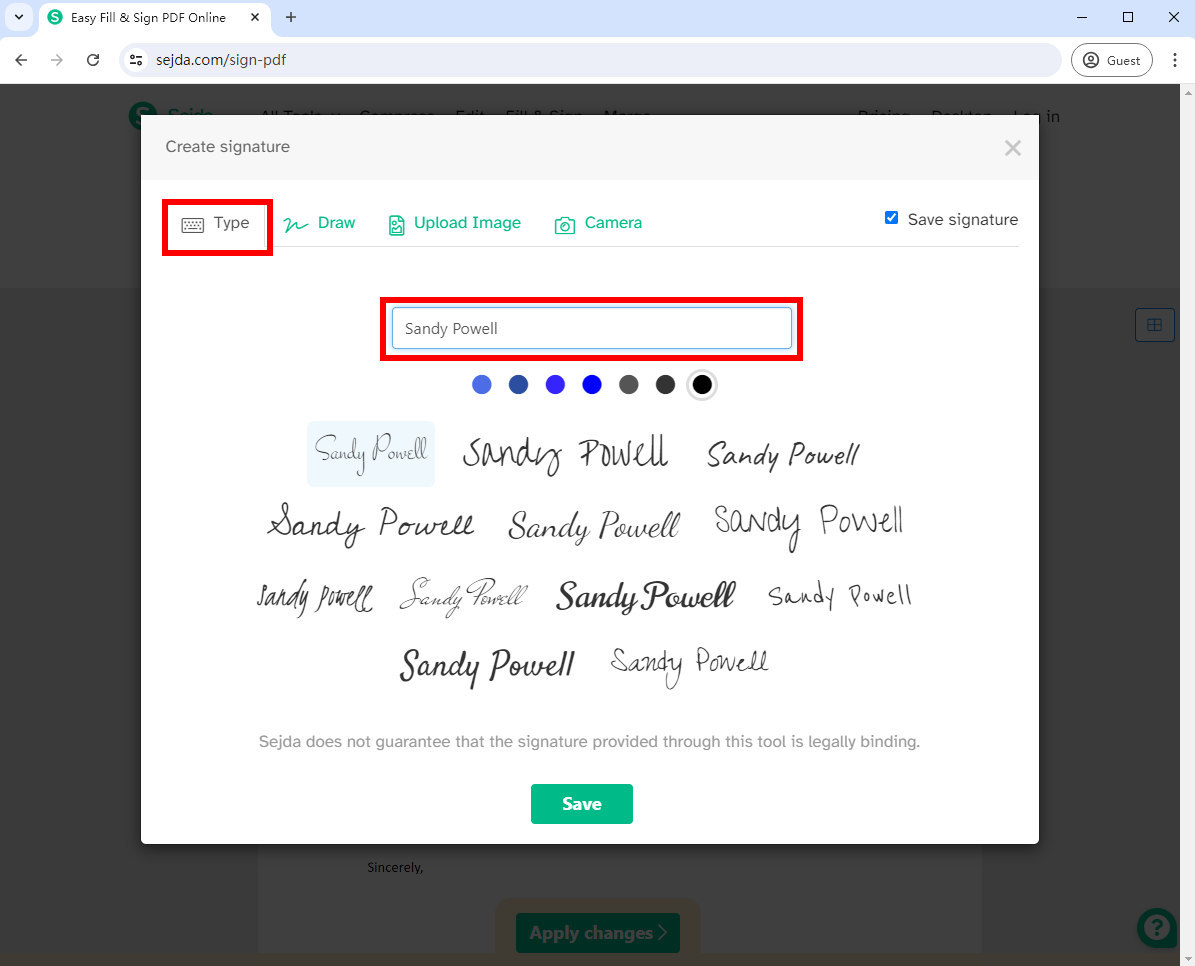
- Se quiser desenhar uma assinatura, você pode usar o mouse ou trackpad para desenhar sua assinatura na tela.
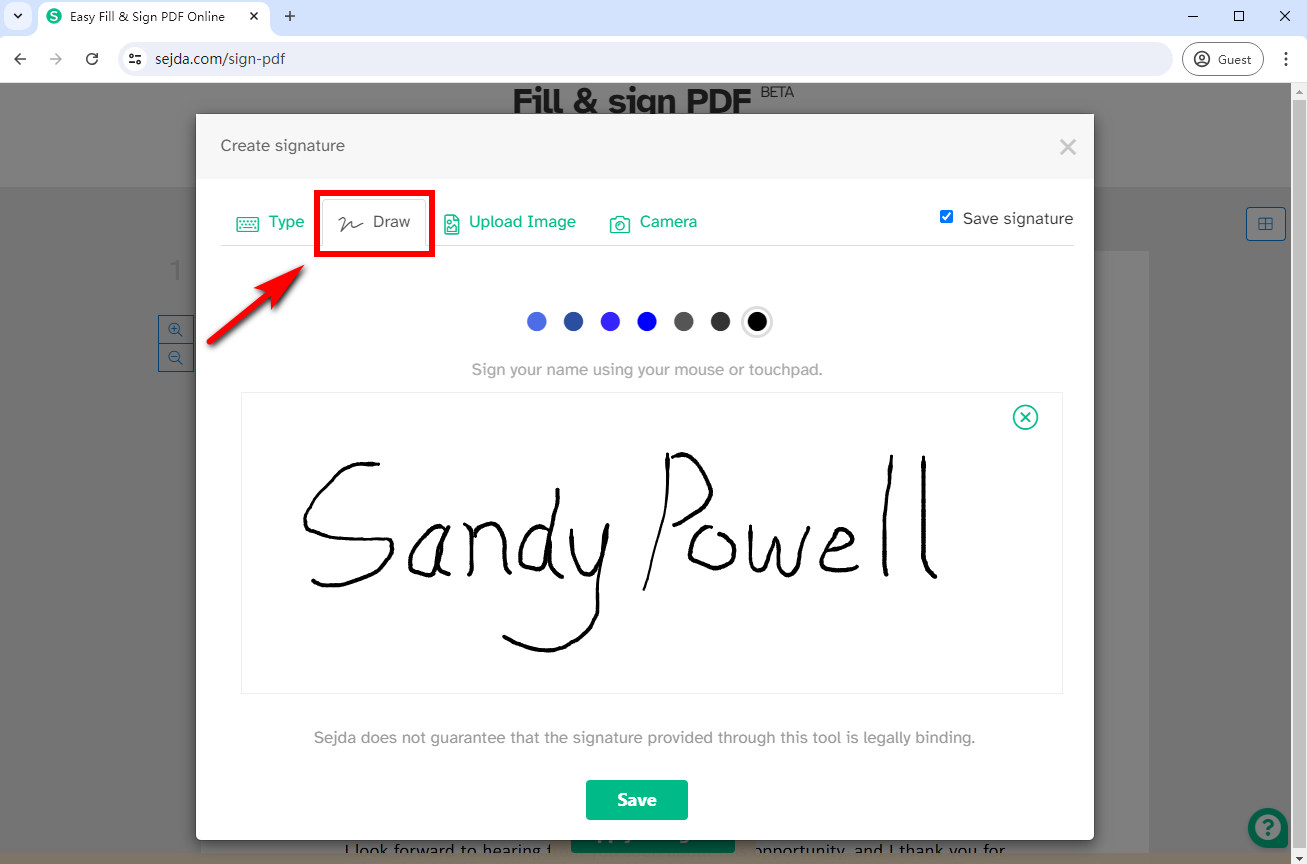
- Se você optar por fazer upload de uma imagem de assinatura, a ferramenta online Sejda irá convertê-la em uma assinatura eletrônica com fundo transparente em 2 versões. Em seguida, escolha um que você goste.
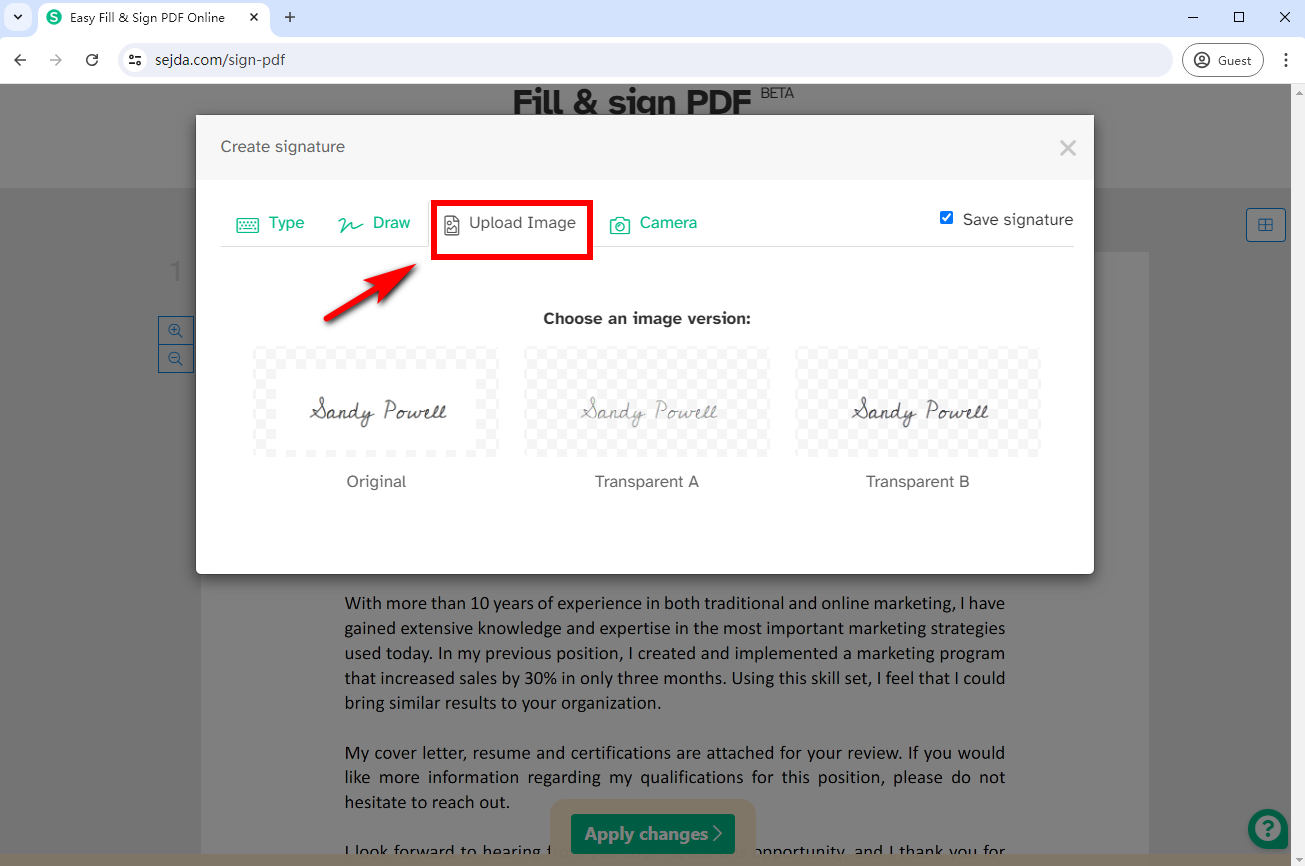
- Se você escolher “Câmera”, você poderá tirar uma foto da sua assinatura.
- Passo 4. Ajuste o tamanho e a posição da assinatura eletrônica e clique em “Aplicar alterações” para salvar o documento assinado.
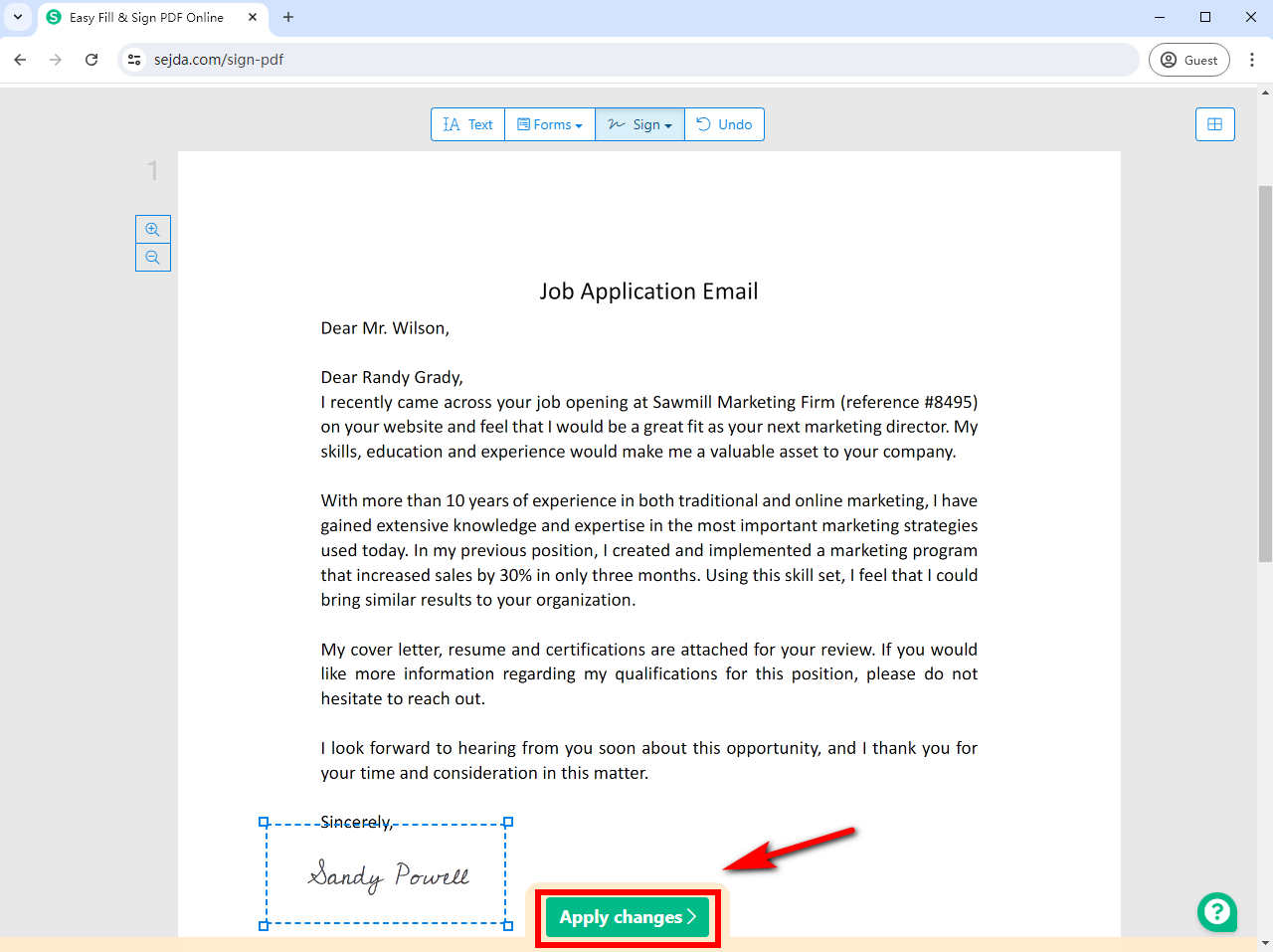
Parte 3. Como inserir assinatura em PDF no Windows
Se precisar assinar rapidamente um arquivo PDF em um dispositivo com Windows, você pode usar o Adobe Acrobat Reader .
Como uma ferramenta PDF completa, o programa de desktop Adobe Acrobat Reader foi projetado para criar e editar documentos PDF. Esta ferramenta permite inserir assinatura em PDF de forma rápida e segura.
Como adicionar assinatura eletrônica ao PDF? Siga as etapas fáceis para fazer isso no Adobe Reader:
- Passo 1. Abra um documento PDF no qual deseja inserir uma assinatura com o Adobe Reader.
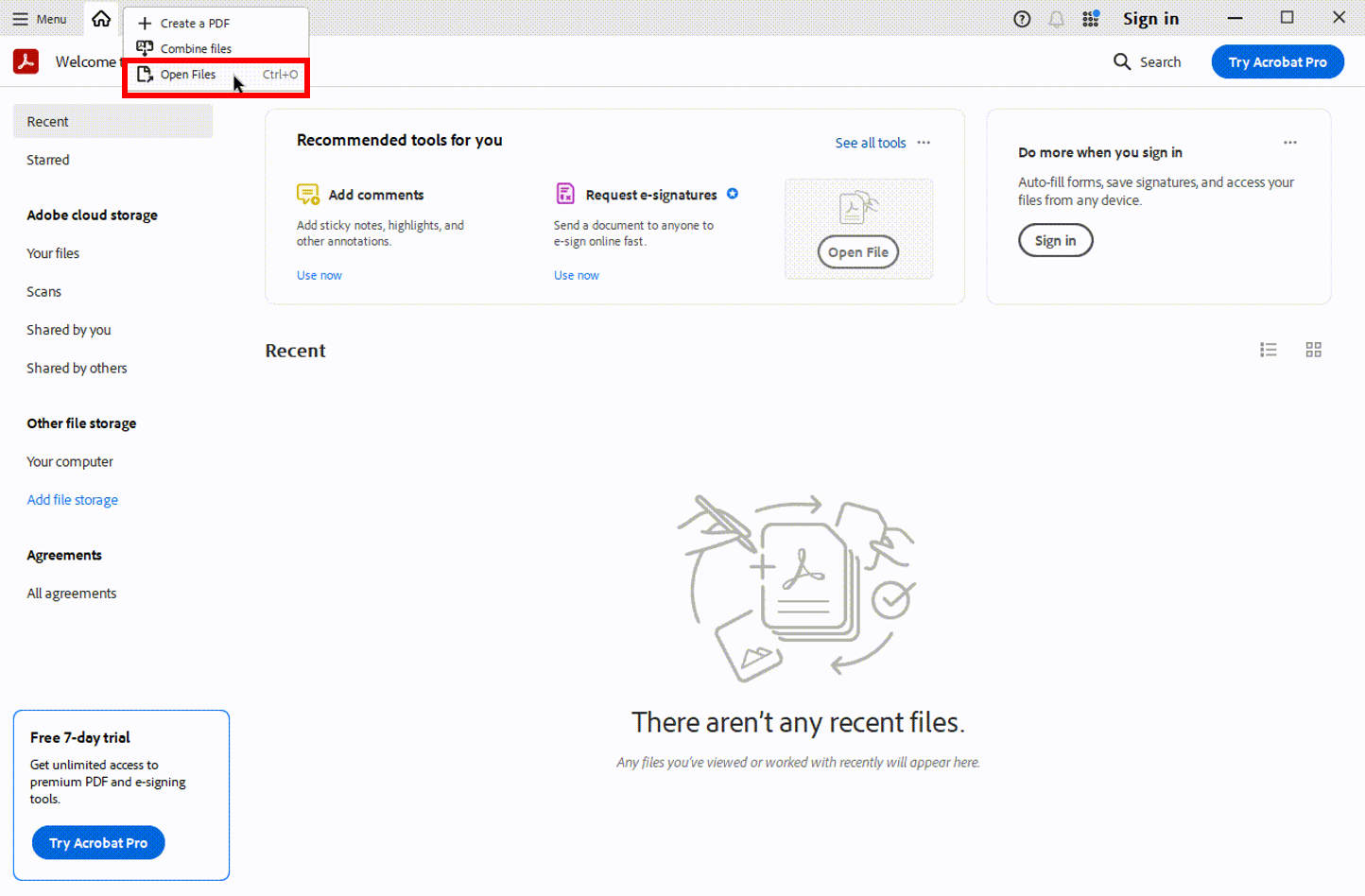
- Passo 2. Selecione o ícone “Assinar” na barra de ferramentas e escolha “Adicionar Assinatura” para adicionar uma assinatura. Alternativamente, selecione “Preencher e assinar” no menu “Todas as ferramentas” e escolha “Adicionar assinatura”.
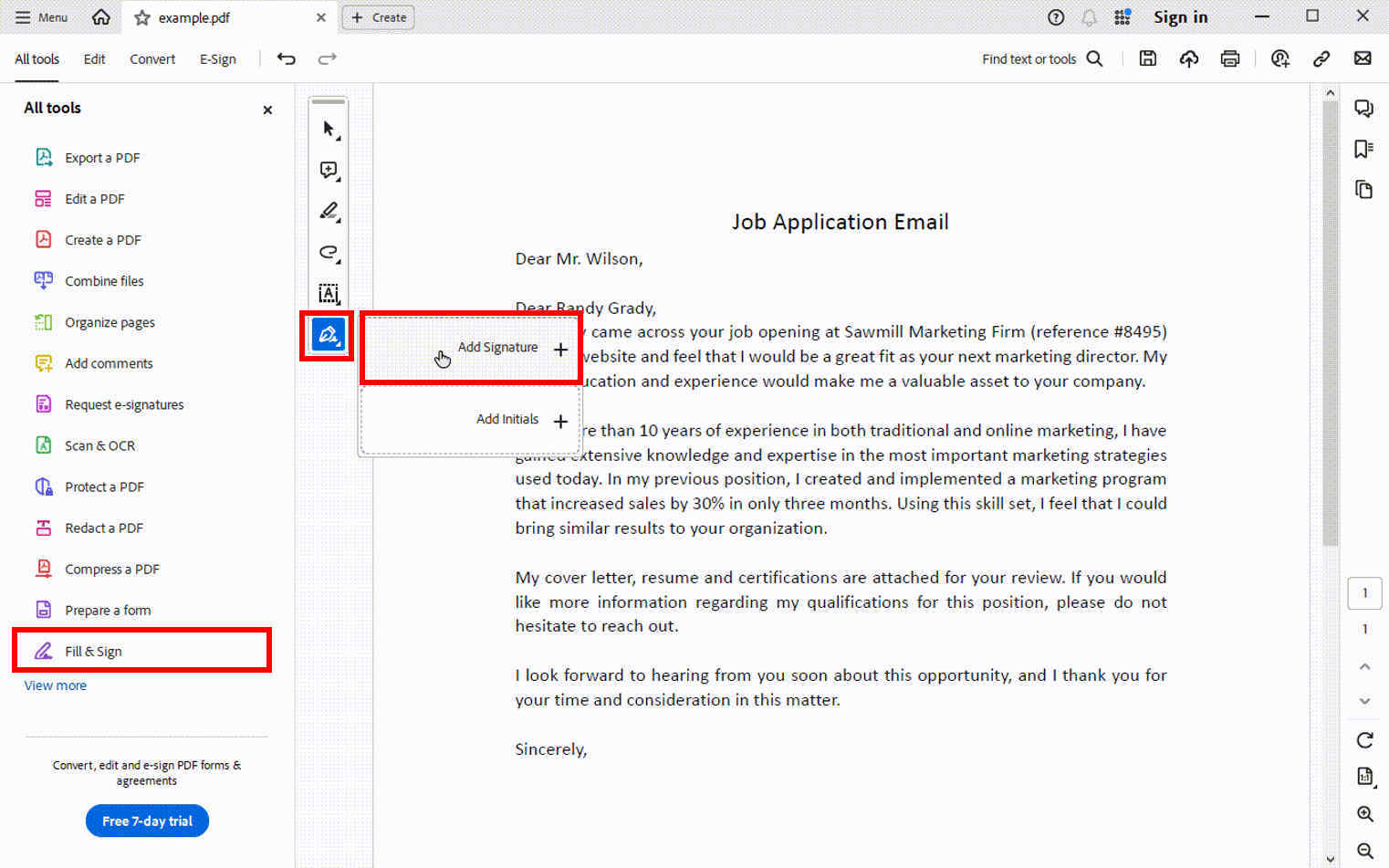
- Passo 3. Em seguida, você pode adicionar uma assinatura escolhendo digitar, desenhe ou importe sua imagem de assinatura.
- Abaixo está um exemplo de upload de uma imagem de assinatura. Selecione “Imagem” e clique em “Selecionar imagem” para fazer upload de uma imagem de assinatura.
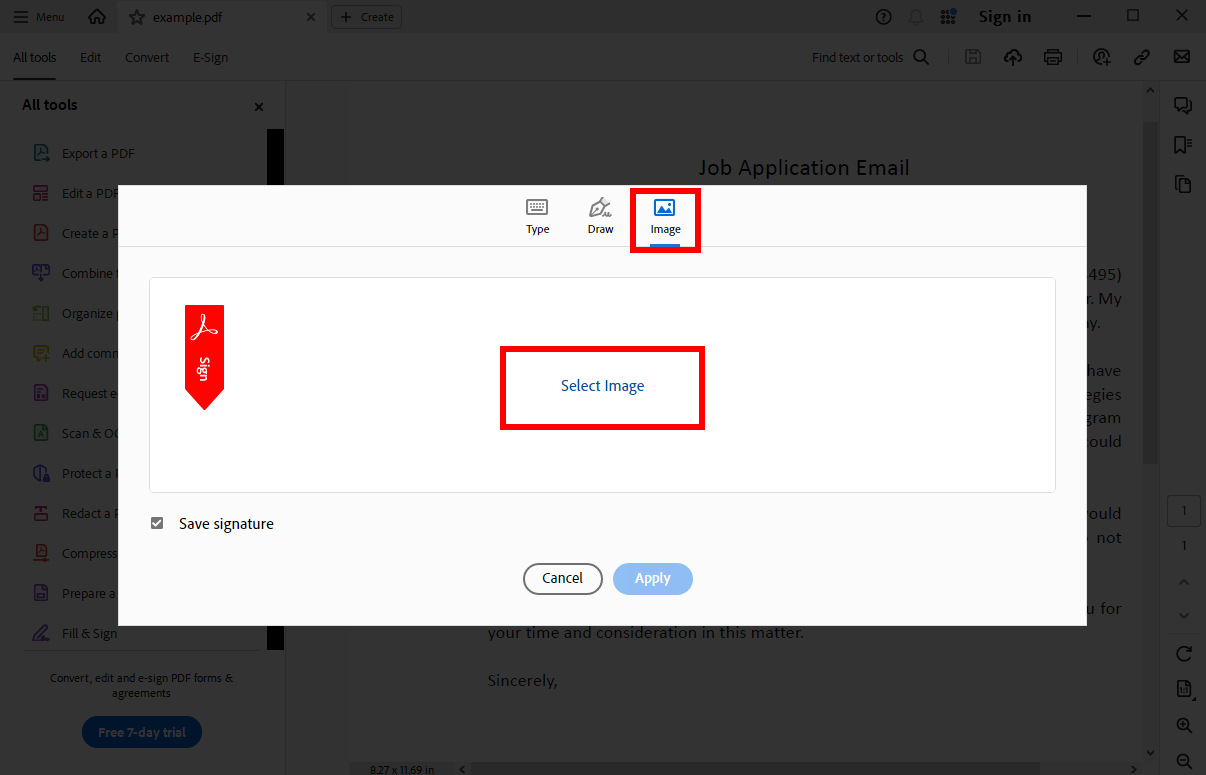
- Passo 4. O Adobe Acrobat Reader transformará a imagem da assinatura em uma assinatura eletrônica com fundo transparente. Em seguida, selecione “Aplicar”.
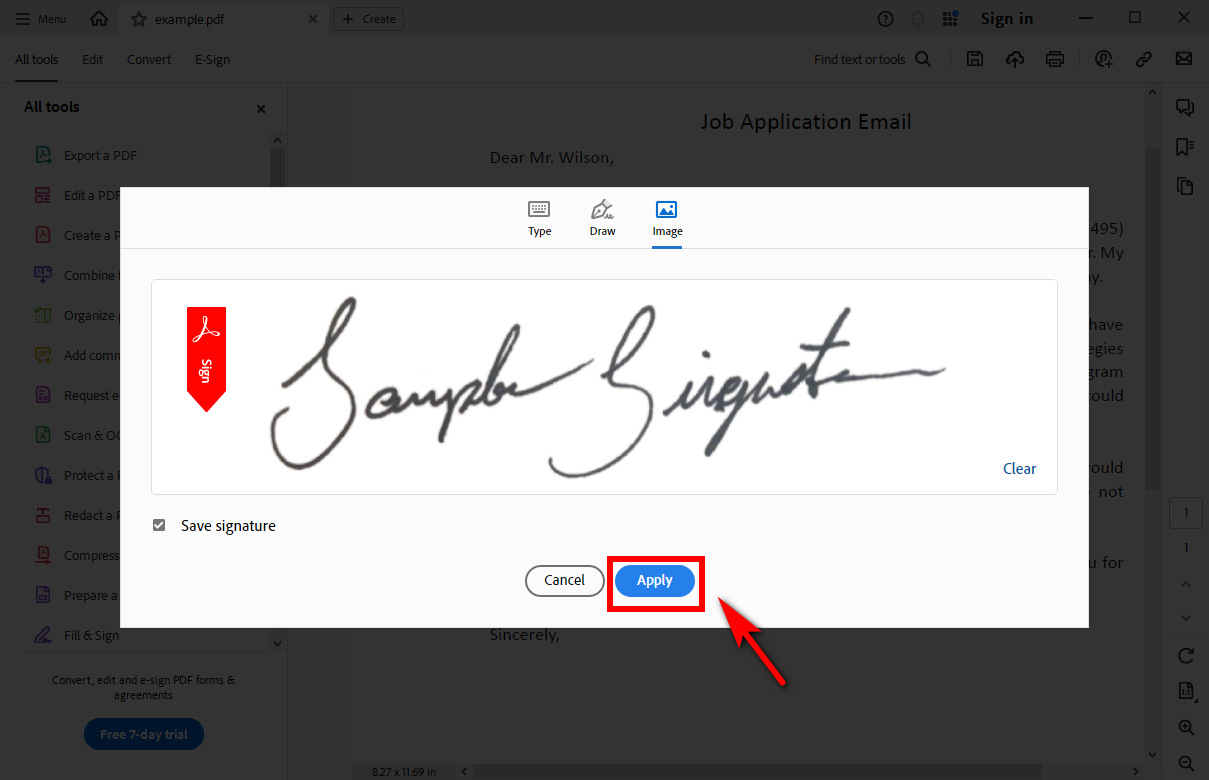
- Passo 5. Coloque a assinatura criada na área de assinatura e exporte o arquivo assinado clicando no ícone “Salvar no computador”.
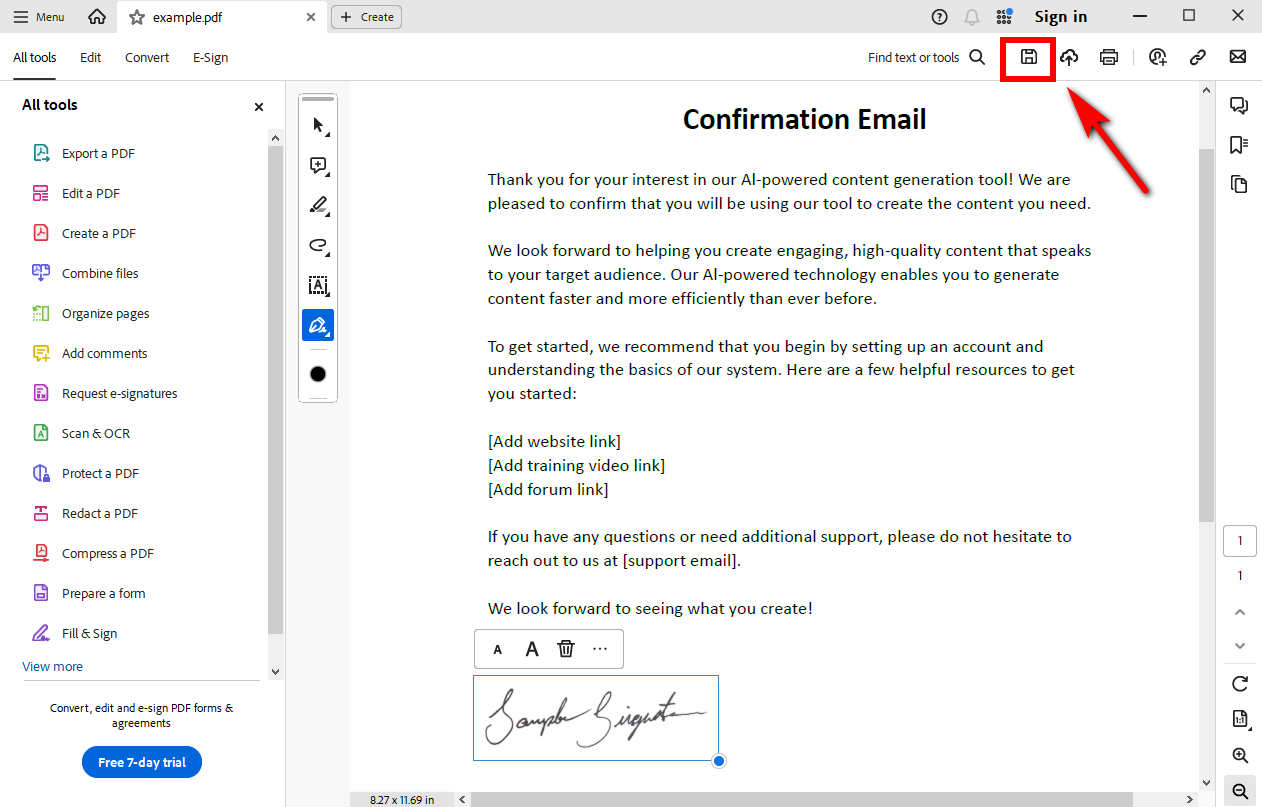
Dicas:
Se você deseja uma assinatura eletrônica intacta (preservando a qualidade original) com fundo transparente, é recomendável usar o Criador de assinatura digital AnyEraser. Esta ferramenta pode processar imagens de assinatura com fundos complexos ou linhas irrelevantes.
Parte 4. Como assinar um PDF no Mac
O Mac oferece um recurso integrado de assinatura de PDF – o aplicativo Preview, que lê arquivos PDF por padrão e tem a capacidade de adicionar uma assinatura a um documento PDF.
Siga as etapas fáceis para aprender como adicionar uma assinatura a um PDF em um Mac.
- Passo 1. Abra um documento PDF com Visualização em seu dispositivo Mac e clique no ícone “Mostrar barra de ferramentas de marcação” na parte superior, depois clique no ícone “Assinar” na barra de ferramentas e escolha “Criar assinatura” para fazer uma nova assinatura.
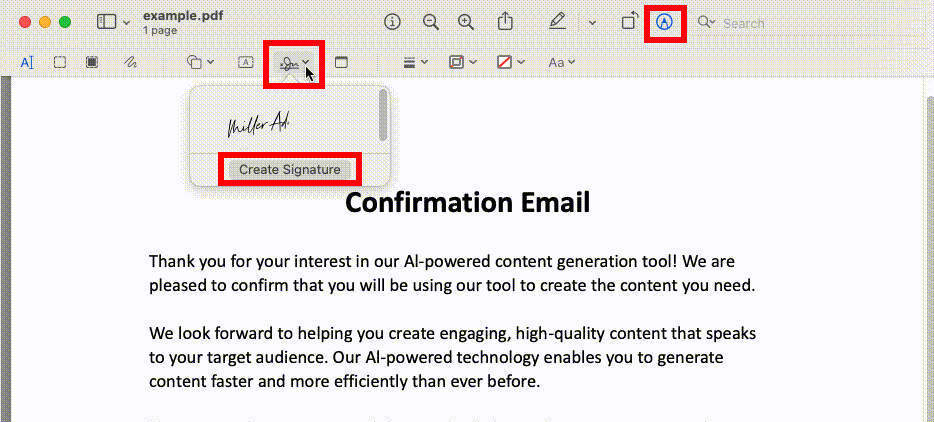
- Passo 2. Coloque o papel com sua assinatura manuscrita na frente da câmera do seu Mac. Ele identificará automaticamente sua assinatura manuscrita. Quando sua assinatura aparecer na janela, clique em “Concluído” para salvá-la no seu Mac.
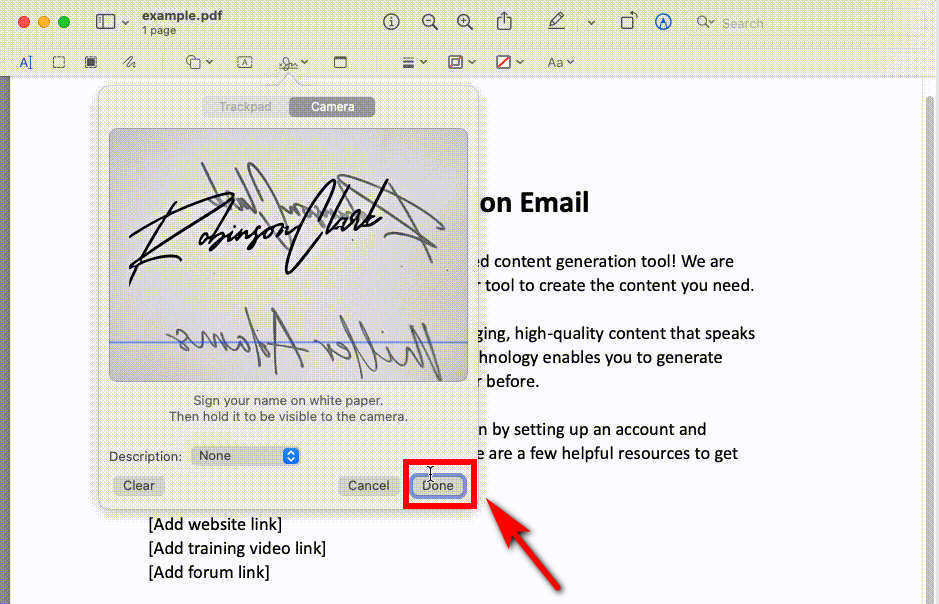
- Passo 3. Clique na seta suspensa “Assinatura” para a assinatura eletrônica recém-salva.
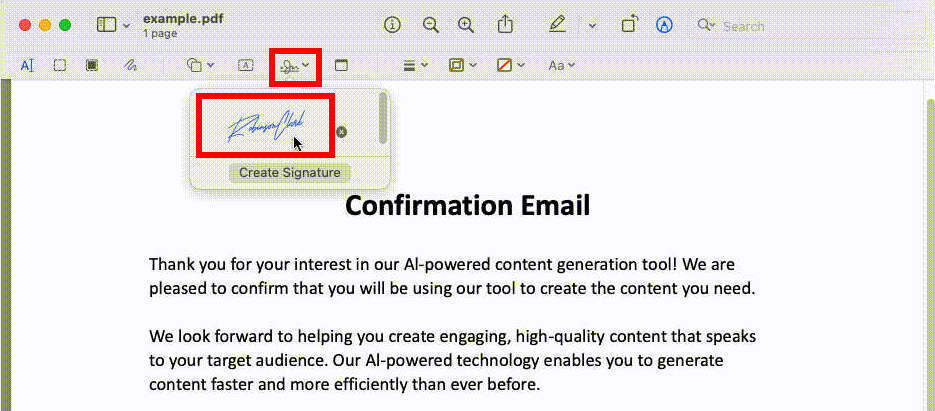
- Passo 4. Mova o cursor para a área de assinatura e ajuste o tamanho e a posição da sua assinatura eletrônica. Depois, você pode salvar ou compartilhar o documento PDF assinado.
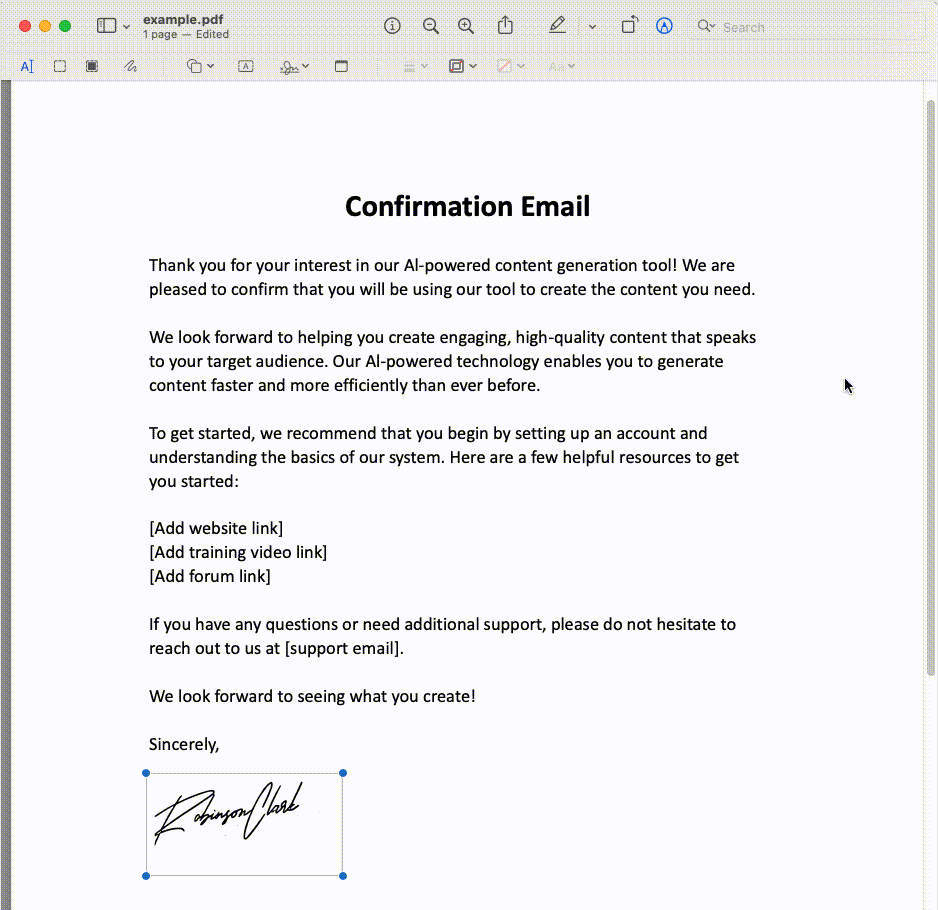
Conclusão
Exploramos como adicionar assinatura a um documento PDF e como fazer uma assinatura digital. Com as ferramentas online e programas offline mencionados acima, você não precisará mais imprimir, assinar e digitalizar documentos PDF antes de enviá-los ao destinatário. Em vez disso, você pode adicionar uma assinatura eletrônica a um documento PDF usando ferramentas eficientes em algumas etapas fáceis.
Como vimos, criar uma assinatura eletrônica com uma ferramenta alimentada por IA, como AnyEraser Signature E-Signature Creator, torna muito mais fácil adicionar uma assinatura a um documento PDF. No entanto, para assinar digitalmente um PDF, você precisará combiná-lo com outras ferramentas de edição de PDF.
Pronto para inserir assinatura digital em documentos PDF? Comece com Criador de assinatura eletrônica AnyEraser!
Perguntas frequentes
1. Como adicionar assinatura em PDF gratuitamente?
1. Vamos para Sejda e carregue seu arquivo PDF nele.
2. Clique em Assinar e depois em Adicionar nova assinatura para criar uma nova assinatura.
3. Clique em Digitar para digitar sua assinatura ou clique em Desenhar para escrevê-la usando o mouse. Além disso, toque em Carregar imagem para importar sua imagem de assinatura.
4. Ajuste o tamanho e a posição da assinatura no PDF, então você pode salvar o documento assinado.
2. Como crio uma assinatura manuscrita em PDF?
1. Carregue um arquivo PDF para PDFFiller .
2. Escolha Ferramenta de assinatura para desenhar uma assinatura ou fazer upload de uma imagem de assinatura manuscrita.
3. Defina o tamanho e a posição da assinatura eletrônica. Então você pode salvar e baixar o PDF.
3. Como adicionar assinatura ao Adobe PDF?
1. Abra um documento PDF em Adobe Reader .
2. Clique em Ferramentas na barra de ferramentas superior e selecione Preencher e assinar.
3. Clique em Adicionar assinatura e selecione Digitar, Desenhar ou Carregar imagem.
4. Adicione sua assinatura e clique em Aplicar.
5. Clique na área que deseja assinar e salve o arquivo.
4. Como adiciono uma assinatura a um PDF sem Adobe?
Você pode usar Sejda ferramenta online para adicionar uma assinatura ao PDF. Esta ferramenta oferece 3 maneiras de adicionar assinatura a um PDF: digitando, desenhando ou enviando sua assinatura.


